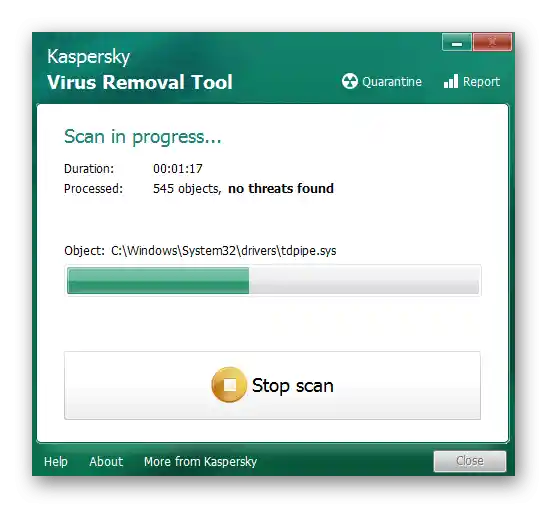Sadržaj:
Prije nego što započnete s čitanjem sljedećih uputa, provjerite je li pisač uključen i da li indikator napajanja svijetli. To je važno jer se daljnje radnje odnose na rješavanje softverskih problema, a ne hardverskih. Ako se oprema uopće ne uključuje, provjerite naponski kabel i utičnicu.
Način 1: Pokretanje alata za otklanjanje problema
Najjednostavnija opcija, koja od korisnika ne zahtijeva gotovo nikakve radnje, je pokretanje automatskog alata za otklanjanje problema povezanih s radom pisača.To je ugrađeni alat operativnog sustava koji omogućuje brzo provjeru glavnih razloga zbog kojih se uređaj prepoznaje kao isključen.
- Pomoću izbornika "Start" otvorite aplikaciju "Postavke".
- U njemu odaberite kategoriju "Ažuriranje i sigurnost".
- Kroz lijevu traku prijeđite na "Rješavanje problema".
- Na popisu se nalazi nekoliko alata koji su odgovorni za dijagnosticiranje različitih uređaja i funkcija OS-a. Trebate odabrati "Printer".
- Čim kliknete na redak s nazivom alata, pojavit će se gumb "Pokreni alat za rješavanje problema".
- Nakon pritiska odmah započinje pretraživanje mogućih problema, što će trajati doslovno nekoliko sekundi.
- Ako najčešći problemi nisu pronađeni, bit će potrebno ručno odabrati neispravan printer, pronalazeći ga na predloženom popisu instalirane opreme.
- Skeniranje će se nastaviti, a na kraju ćete dobiti obavijest o tome je li uspjelo pronaći i ispraviti neke probleme.
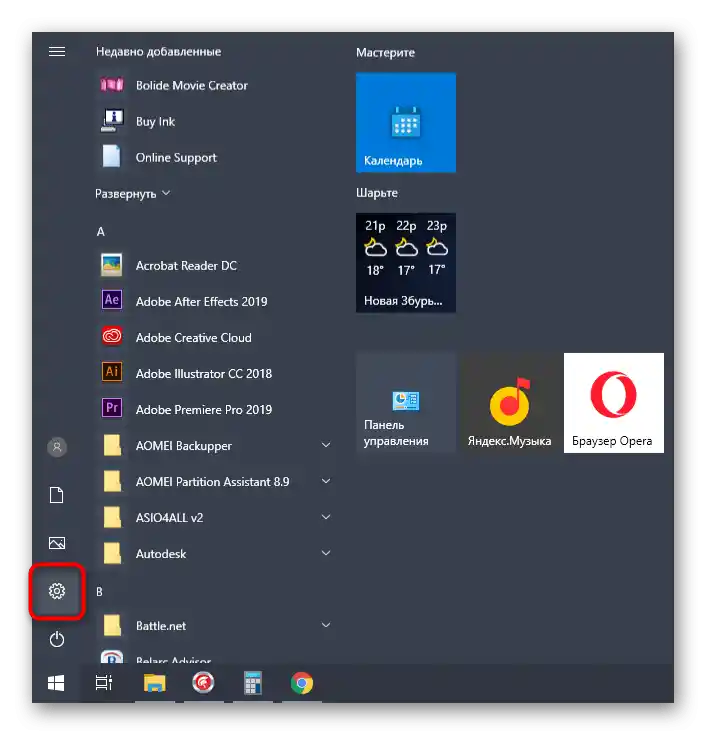
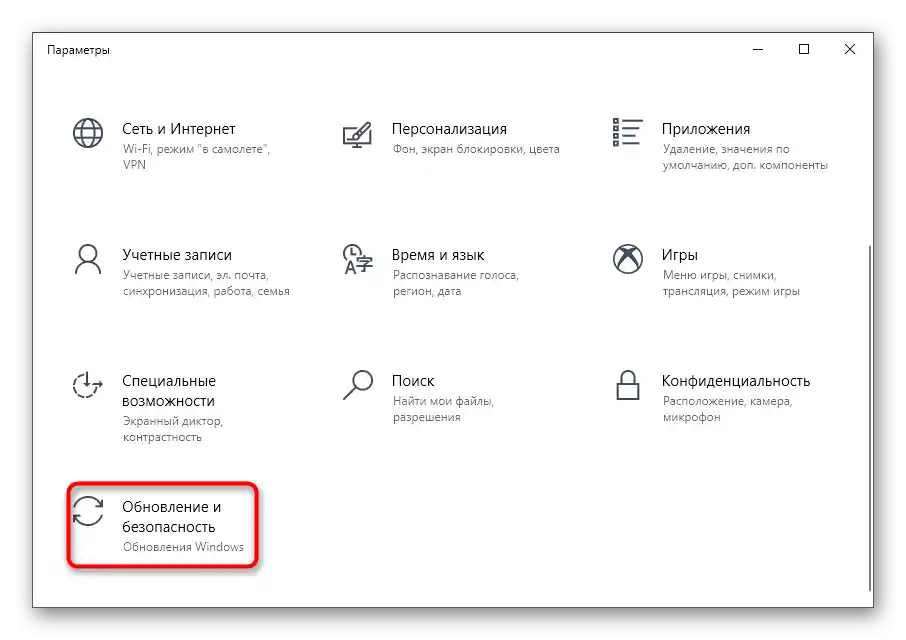
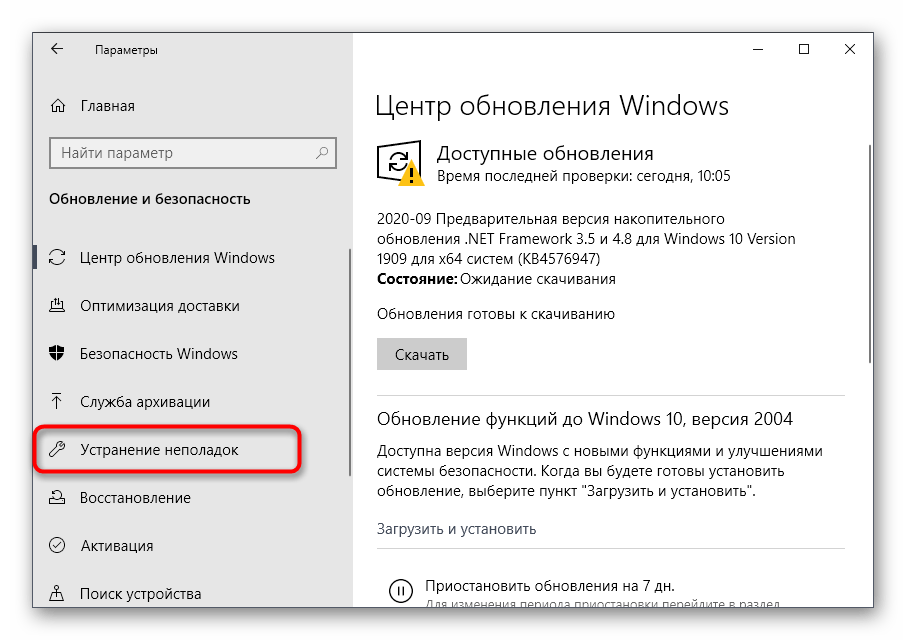
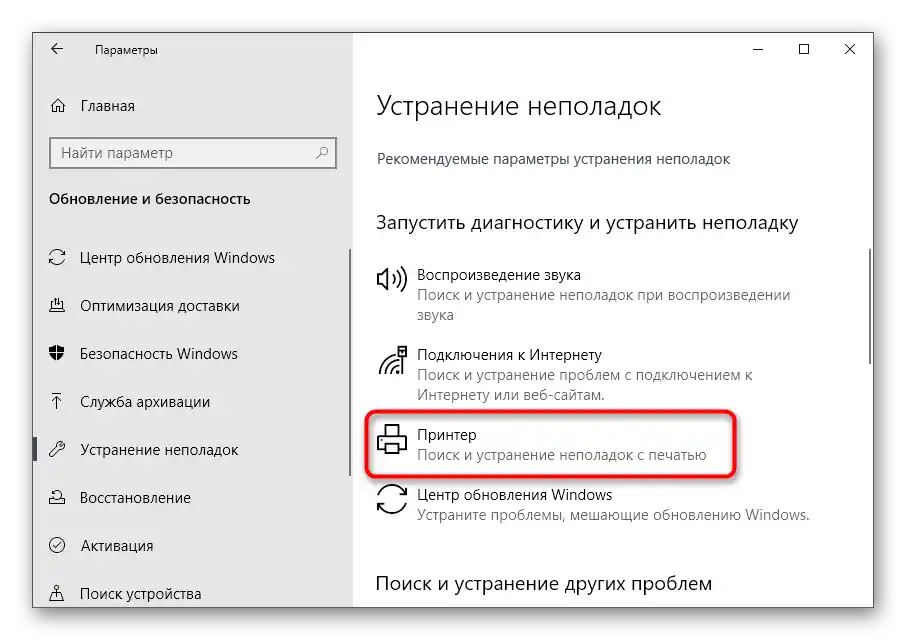
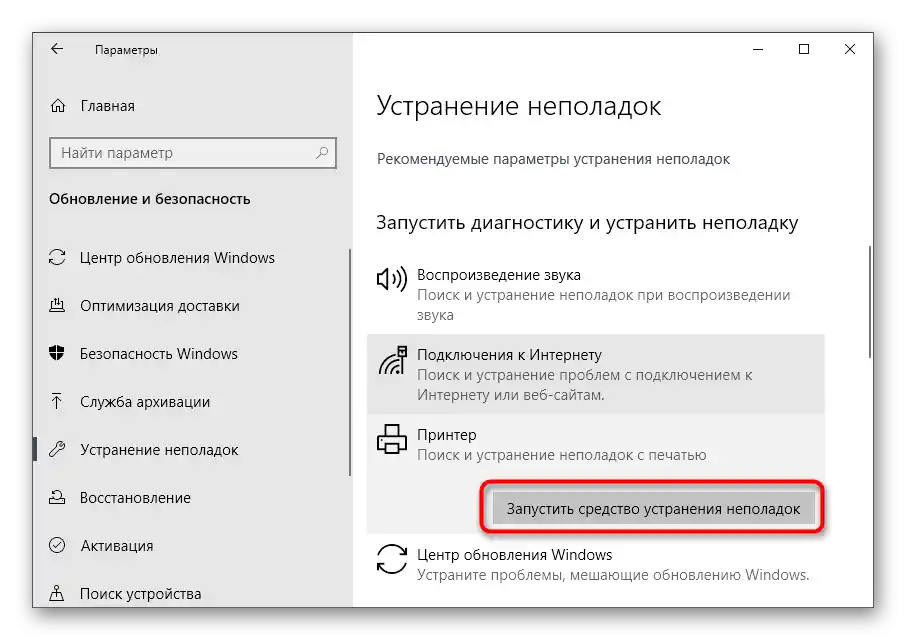
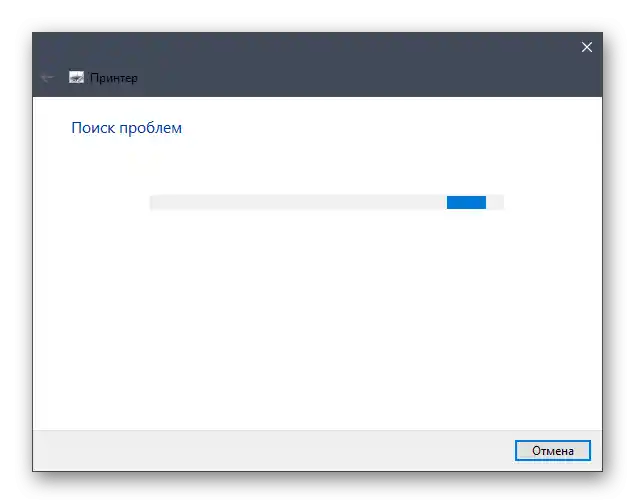
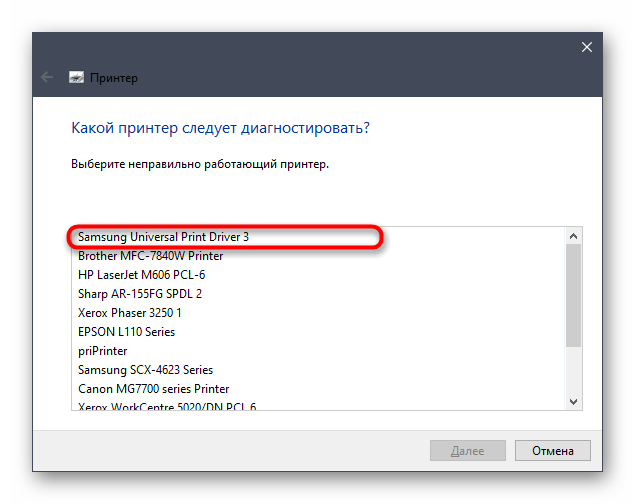
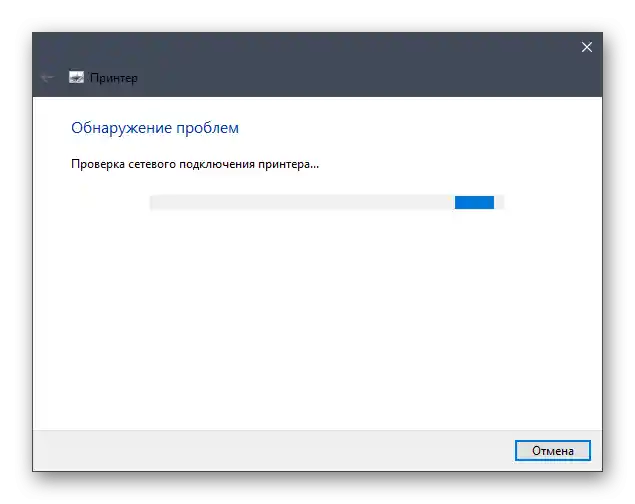
Ovaj alat često ne donosi željeni rezultat, jer ne uspijeva uvijek otkriti probleme povezane s stanjem printera. Ipak, treba ga pokrenuti kako biste uštedjeli vrijeme — možda je problem na površini.
Način 2: Provjera usluge "Upravitelja ispisa"
Upravo razmatrani alat trebao bi samostalno provjeriti uslugu "Upravitelja ispisa", koja je odgovorna za rad printera u OS-u. Međutim, to se ne događa uvijek, jer može biti povezano s korisničkim postavkama ili sistemskim greškama.Tada ćete status usluge morati saznati sami, izvršavajući sljedeće korake:
- Otvorite "Start", pomoću pretraživanja pronađite aplikaciju "Usluge" i idite na nju.
- Iz popisa imena odaberite "Upravitelj ispisa" i dvaput kliknite na ovu uslugu.
- U otvorenom prozoru svojstava provjerite je li tip pokretanja postavljen na "Automatski", a trenutno stanje — "Izvodi se". Ako nije, promijenite postavke, ručno aktivirajte uslugu i spremite promjene.
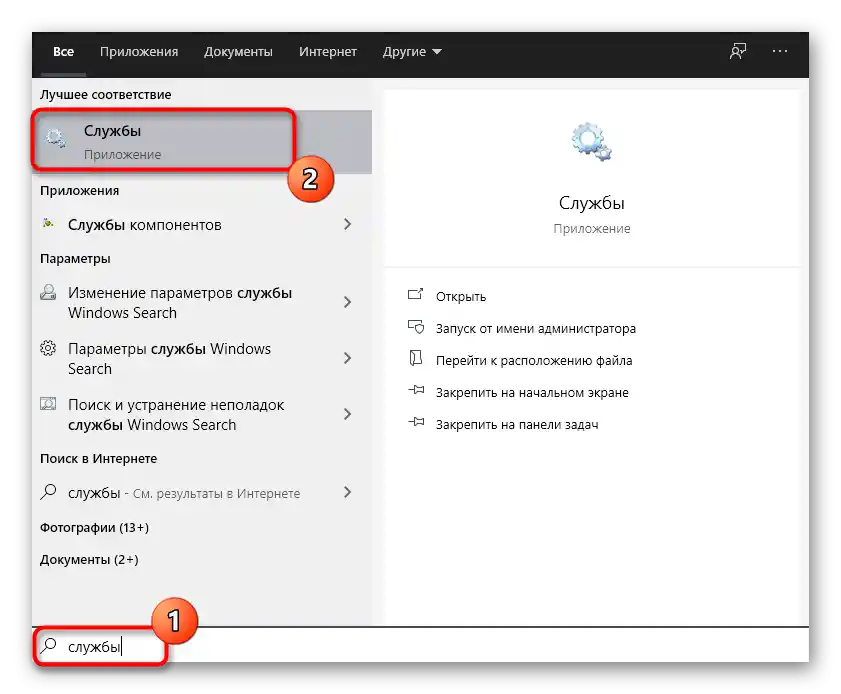
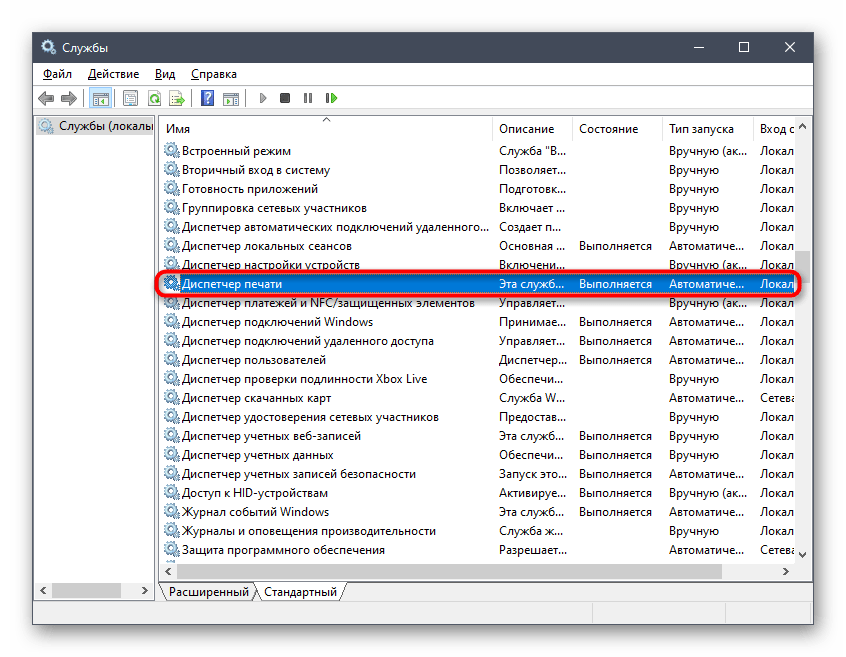
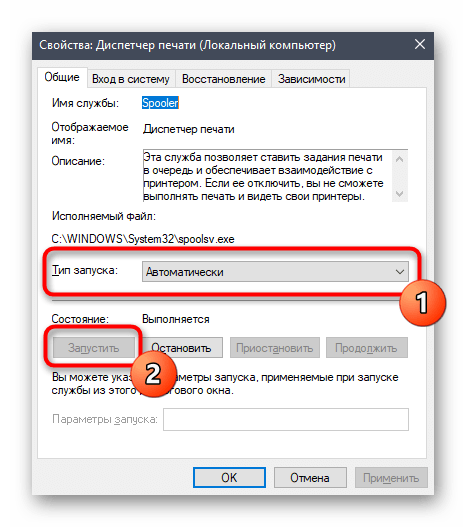
Nema potrebe za daljnjim radnjama, pokušajte pokrenuti ispis ovaj put. Ako je "Upravitelj ispisa" već aktivan, koristite sljedeće metode.
Metoda 3: Provjera stanja uređaja
Razmotrite osnovni uzrok zbog kojeg se najčešće pojavljuje greška s tekstom "Printer isključen". Ponekad dolazi do sistemskih ili hardverskih kvarova, zbog čega se uređaj na trenutak isključuje ili prestaje raditi. Takvu situaciju može stvoriti i korisnik ako hitno isključi napajanje printera ili ako dođe do prekida struje u stanu. Kao rezultat, pri sljedećem pokretanju printer će preći u način rada izvan mreže, a ispis će se obustaviti. Ovu situaciju treba provjeriti i ispraviti samostalno.
- Kroz istu aplikaciju "Postavke" otvorite izbornik "Uređaji".
- U popisu tipova uređaja pronađite "Printeri i skeneri".
- Kliknite na redak s printerom koji trenutno ne radi.
- Pojavit će se akcijske tipke, gdje kliknite "Otvorite red čekanja".
- U novom prozoru proširite padajući izbornik "Printer".
- Provjerite jesu li pored stavki "Pauziraj ispis" i "Raditi izvan mreže" isključene kvačice. Ako su uključene, kliknite na te stavke da biste ih isključili.
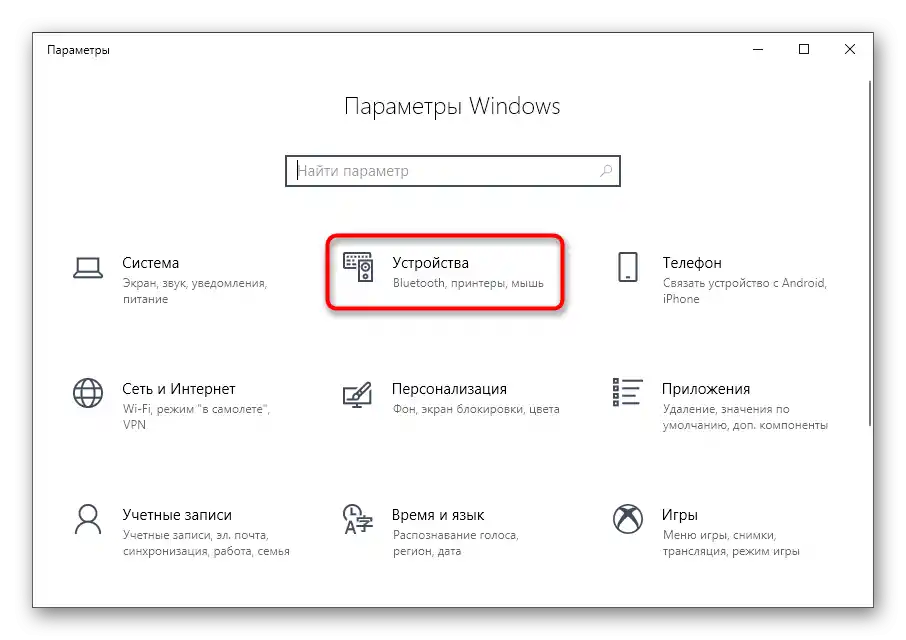
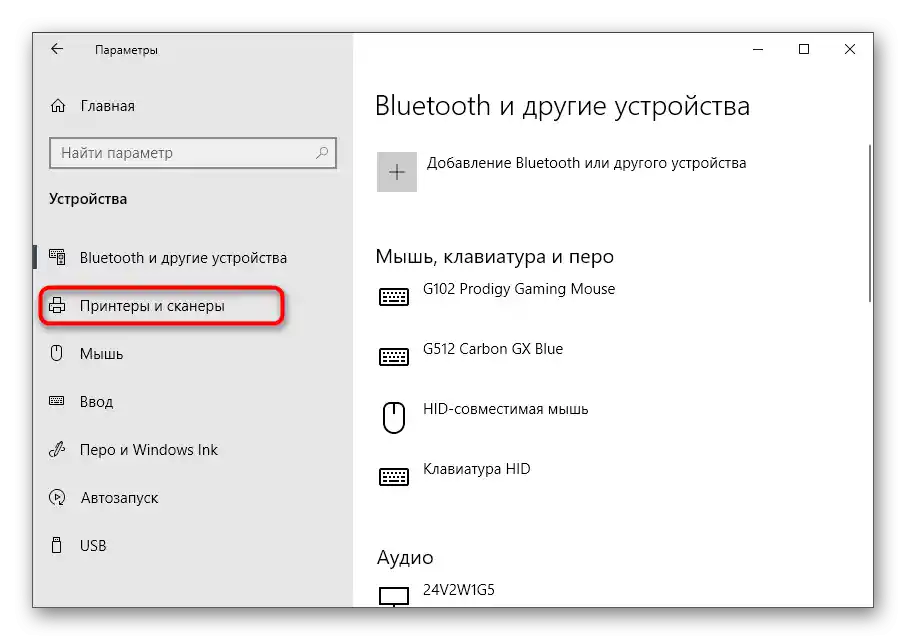
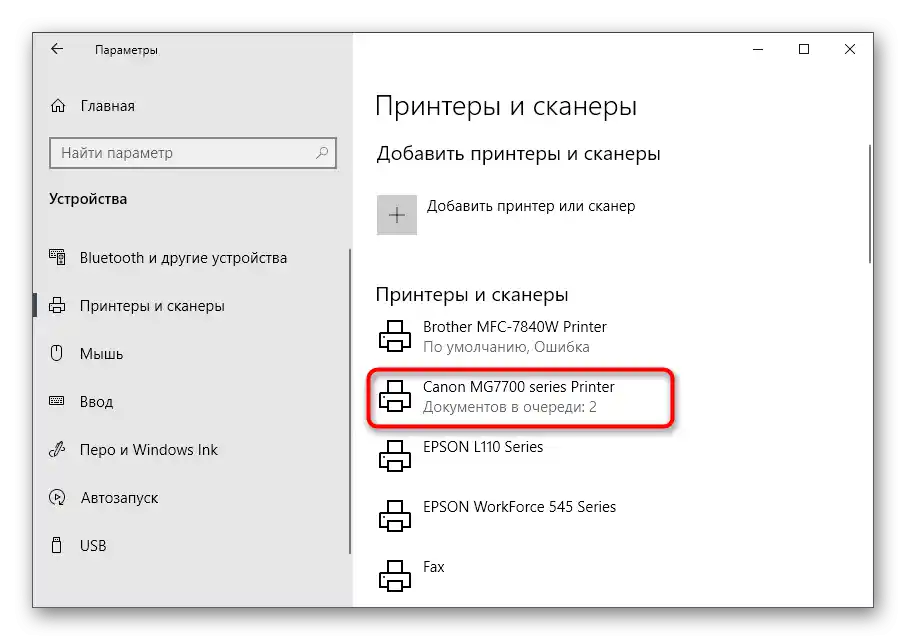
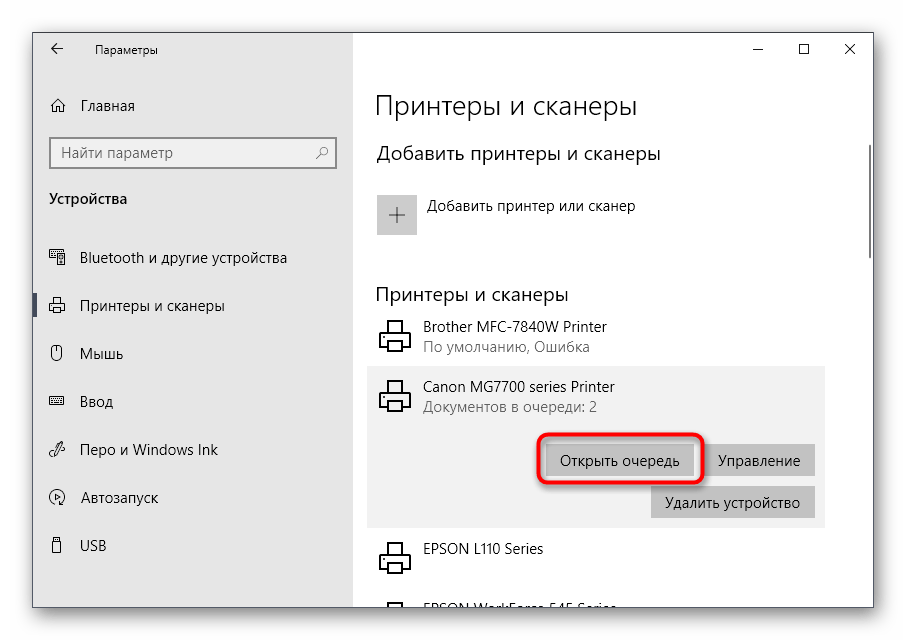
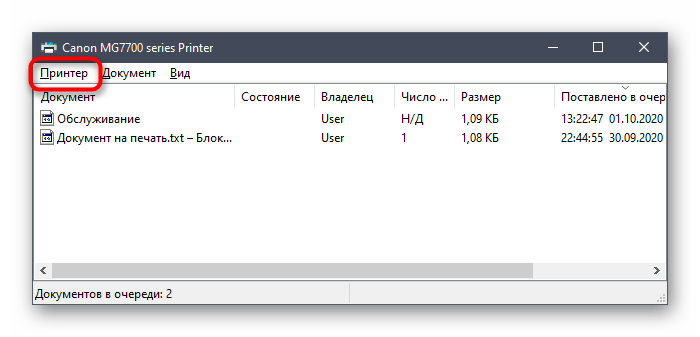
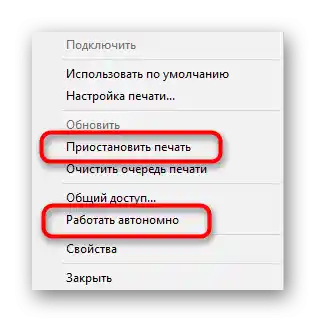
Čim prebacite printer u normalan način rada i pokrenete njegov rad, dokumenti koji su u redu čekanja trebali bi biti poslani na ispis.Ako nisu prisutni ili se to nije dogodilo, pokušajte ponovno pokrenuti ispis bilo koje datoteke.
Način 4: Provjera portova
Metoda je relevantna samo za neke modele pisača koji koriste posebne portove za dvosmjernu komunikaciju s računalom. Naime, u postavkama OS-a funkcija potrebna za interakciju uređaja može biti isključena kada se radi o takvim nestandardnim portovima, što uzrokuje grešku s tekstom "Pisač je isključen". Da biste to ispravili, potrebno je samo aktivirati tu funkciju.
- Putem alata za pretraživanje u "Start" idite na aplikaciju "Upravljačka ploča".
- Otvorite izbornik "Administracija".
- Dvostruko kliknite na posljednju stavku "Upravljanje ispisom".
- Odmah će se pojaviti popis povezanih pisača, među kojima pronađite onaj koji vas zanima, a zatim također dvostruko kliknite na njega za otvaranje novog prozora "Svojstva".
- Prebacite se na karticu "Portovi".
- Svaki pisač koristi samo jedan port, stoga pronađite onaj koji je označen kvačicom, odaberite ga jednim klikom lijevom tipkom miša i pritisnite "Postavi port".
- Oz označite stavku "Stanje SNMP omogućeno" i potvrdite promjene.
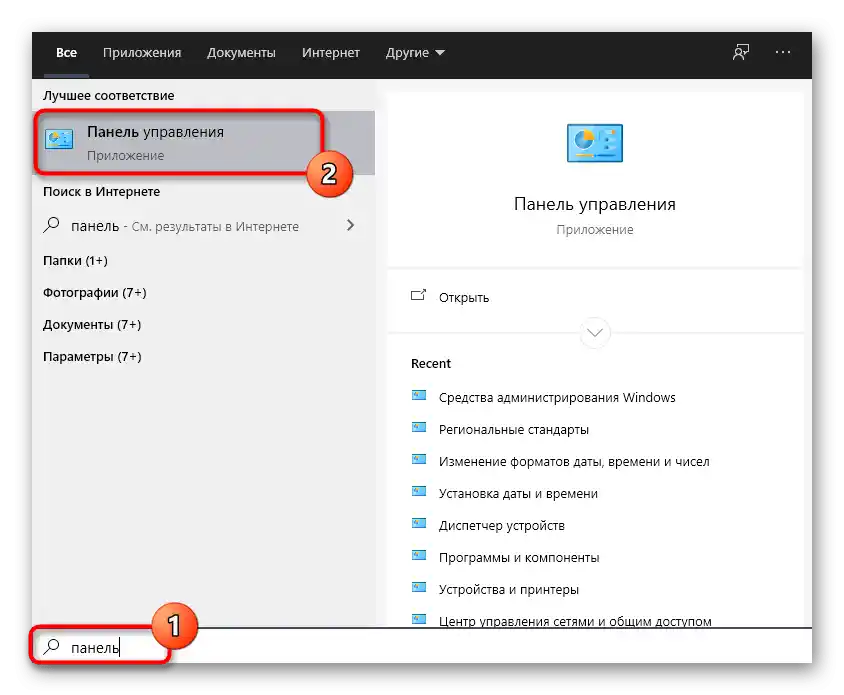
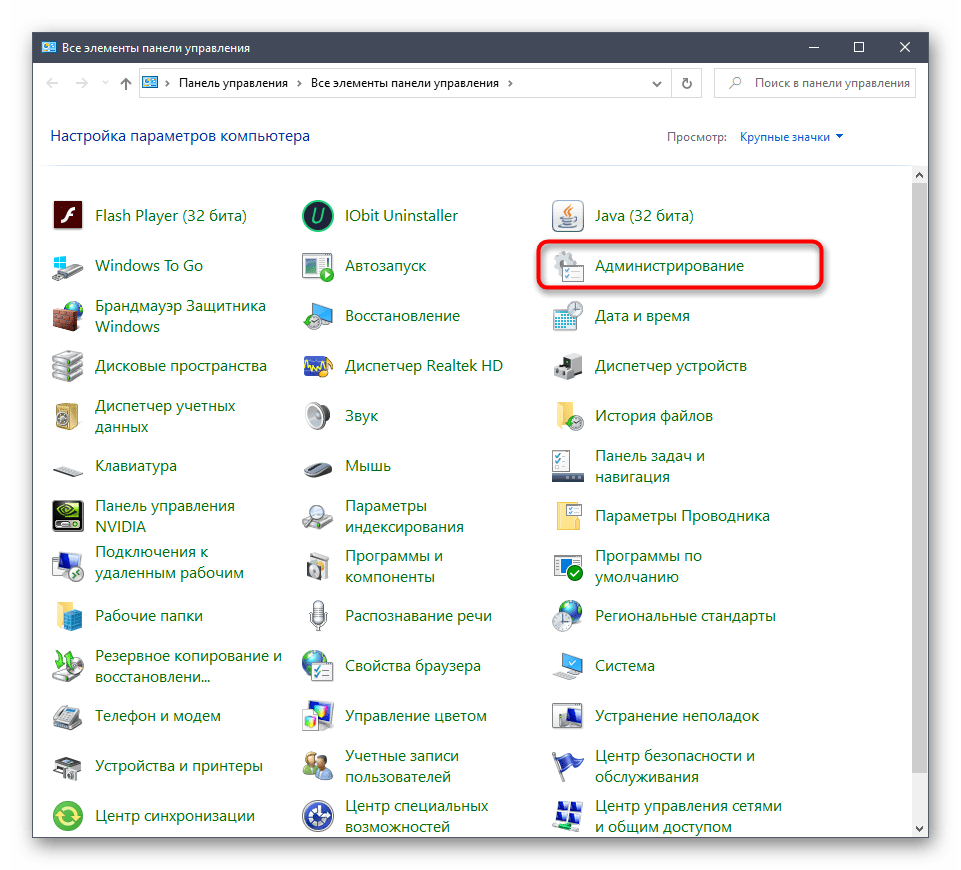
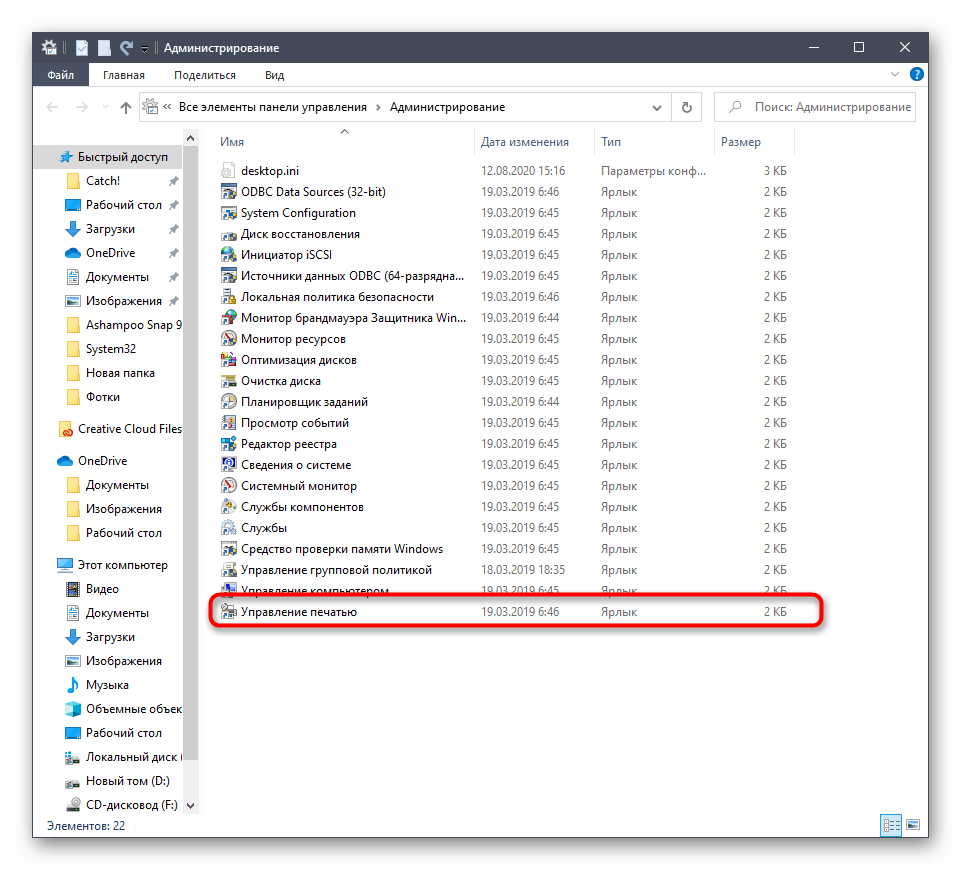
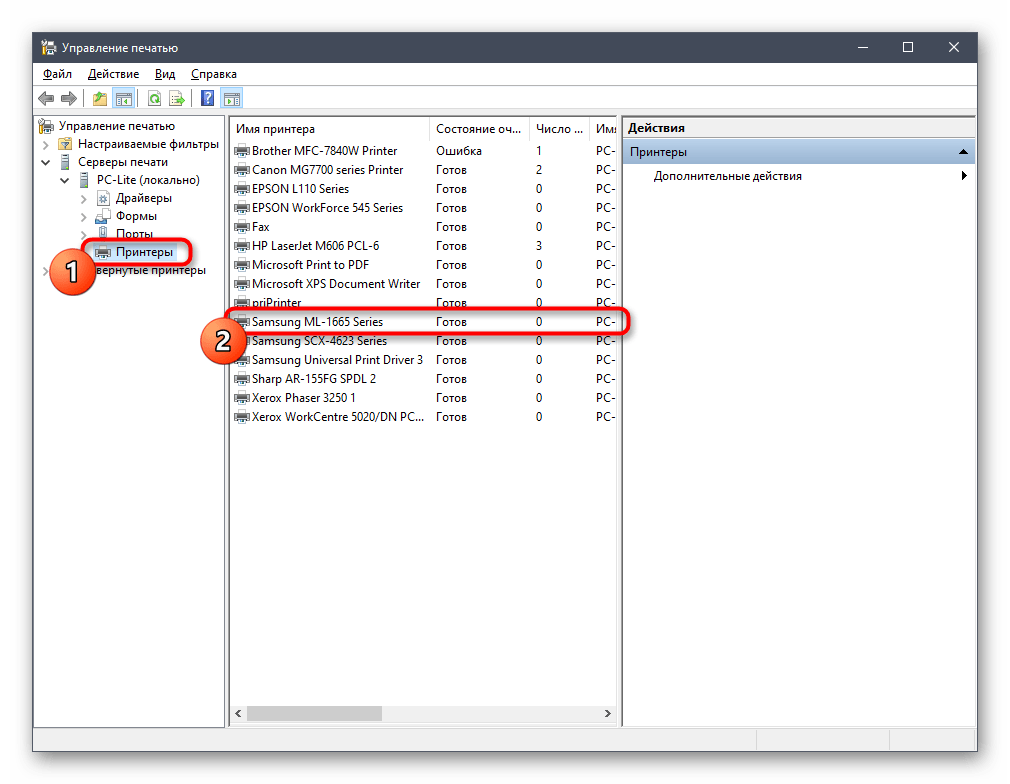
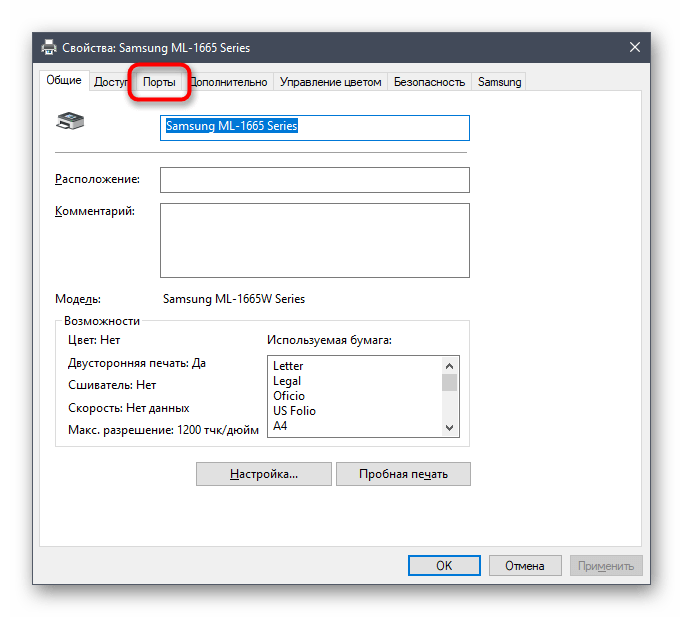
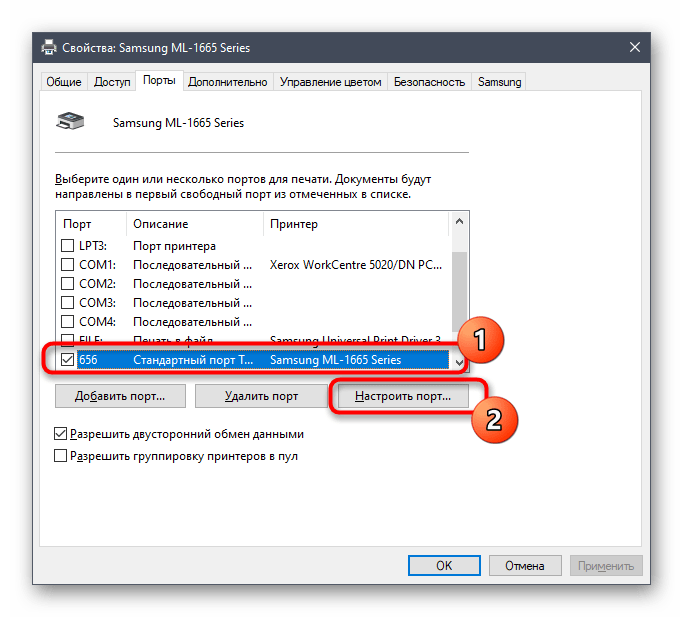
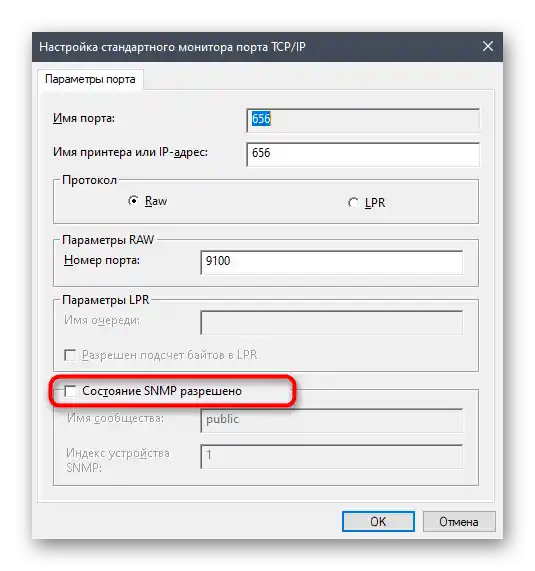
Način 5: Uključivanje dijeljenja
Ova preporuka odgovara samo onima koji imaju problema s interakcijom s mrežnim pisačem. Greška u ispisu može biti povezana s pogrešno postavljenim dijeljenjem ili njegovim nedostatkom. Vlasnicima takve opreme i korisnicima koji ispisuju dokumente putem lokalne mreže savjetujemo da se upoznaju s posebnim vodičima na našoj web stranici, slijedeći sljedeće poveznice.
Više informacija:
Postavljanje mrežnog pisača
Povezivanje i postavljanje pisača za lokalnu mrežu
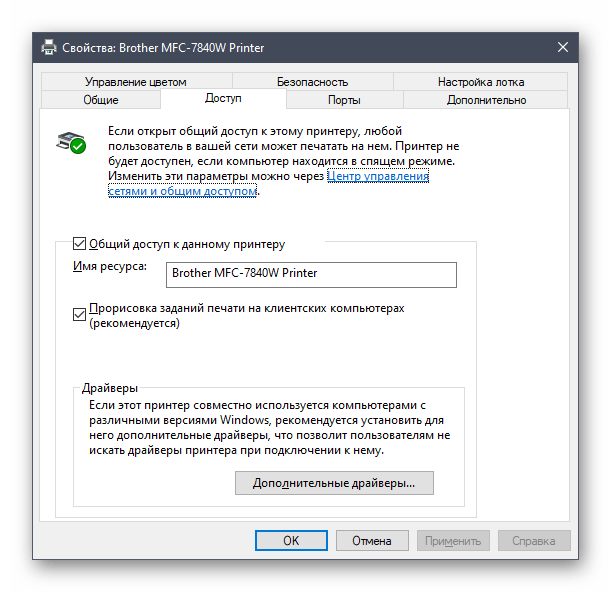
Način 6: Provjera računala na viruse
Preostaje samo razjasniti posljednji uzrok koji može uzrokovati probleme s ispisom.Pojava razmatrane greške moguća je ako na računalu postoje virusi određene kategorije koji ometaju povezivanje uređaja putem USB-a. Iako se to događa iznimno rijetko, preporučuje se skeniranje sustava Windows na prisutnost zlonamjernog softvera, posebno kada nijedna od prethodnih preporuka nije pomogla. Za dodatne informacije obratite se posebnom materijalu našeg autora.
Detaljnije: Borba protiv računalnih virusa